教程网首页 > 百科教程 > ps教程 》 ps结合ai设计多层叠加的纸片字
ps结合ai设计多层叠加的纸片字
效果图

1、打开AI,新建一个文档900x 600像素,颜色模式为RGB,栅格效果为屏幕,点击确定。
2、用文字工具在文档上写下自己喜欢的文字或符号,字体用笔画粗一点的文字,颜色为#ed0072。
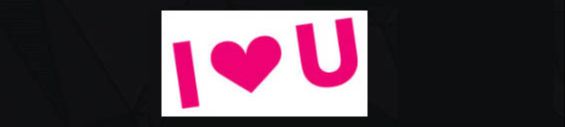
3、这个步骤需要重复好几次,选中文字,然后选择:对象> 扩展,勾选“对象”和“填充”,然后点击确定。
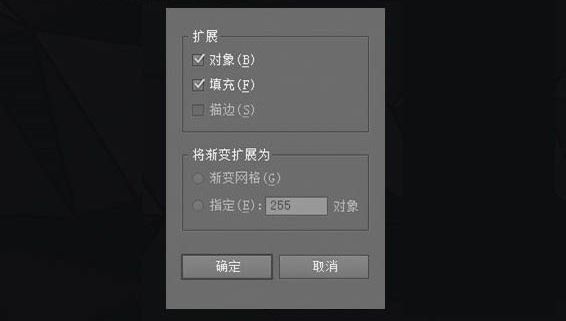
4、再选择:对象> 路径 > 偏移路径,绘制第一层轮廓。
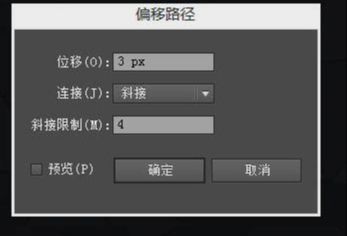
5、曲线群组,将颜色设置为:#ff0051。

6、选中第一层轮廓,选择:对象> 路径 > 偏移路径。绘制第一层轮廓,位移为5,其它设置不变。点击确定后曲线群组,将颜色设置为:#fe2514。

7、重复此步骤,位移一次为10、15、20、25、30。
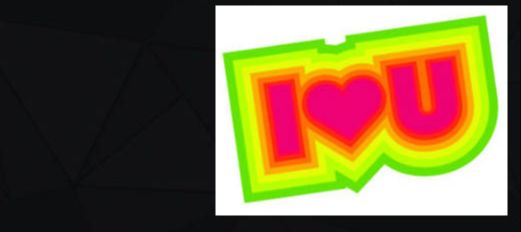
8、颜色从第一层到最低层一次如下。
随后打开PS,同样新建一个900 x600像素,颜色模式为RGB,分辨率为72像素/英寸文档,从AI中一次复制路况到PS中粘贴,粘贴项选择“智能对象”。
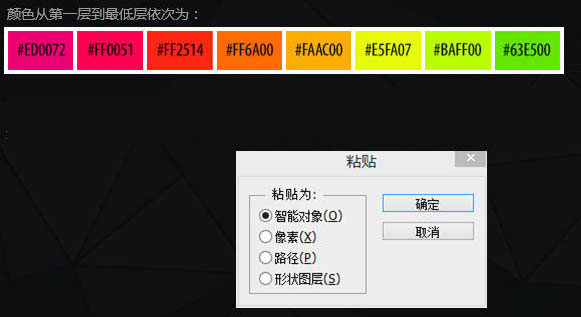
9、为了便于区分把这些智能对象的图层从上往下一次命名。
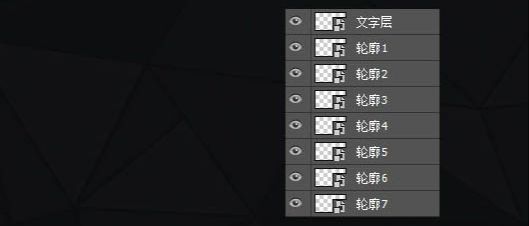
10、在“轮廓1”之上新建空白图层,命名为“文字层立面”,并将“文字层”载入选区,在“文字层立面”填充颜色(颜色和文字颜色一致),选中选择工具,再按住Alt键的同时按方向键向下的键1次,然后取消选区,填充图层样式。
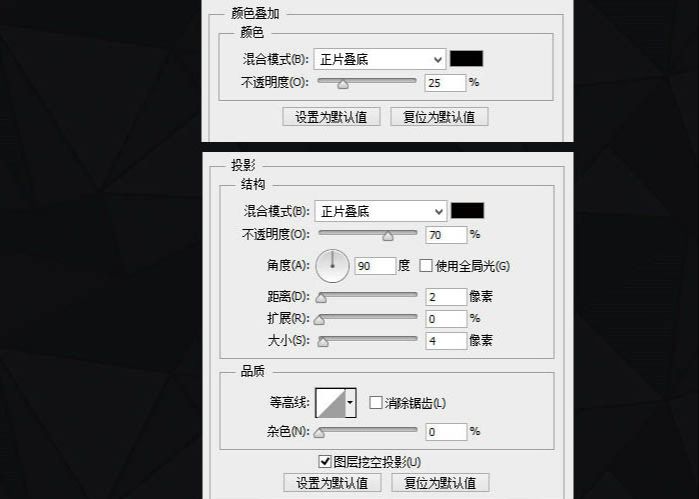
11、用同样的方法把每个层都做个立面,主意透视关系,厚度要有变化。因为做了立面效果,各层的位置也要相对应的移动一下。
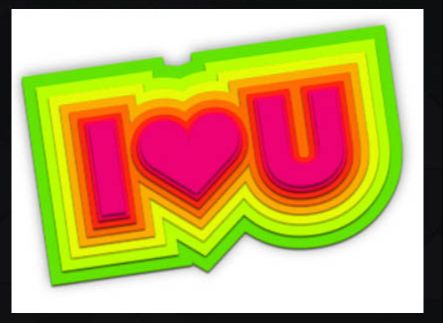
12、在背景图层上新建空白图层,命名为“背景”,从上往下拉个渐变,颜色:#7e8892,#484f57。然后用滤镜来添加杂色。
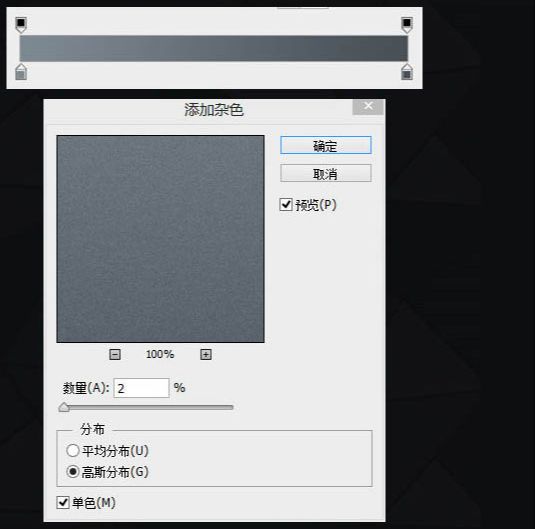
13、最后加上彩带和点缀完成最终效果。

ps结合ai设计多层叠加的纸片字相关文章:
无相关信息扫一扫手机观看!

最新更新的教程榜单
- photoshop做立体铁铬字03-08
- ps制作字体雪花效果03-08
- ps需要win10或者更高版本得以运行03-08
- adobe03-08
- ps怎么撤销的三种方法和ps撤销快捷键以及连03-08
- ps神经滤镜放哪里03-08
- Photoshopcs6和cc有什么差别,哪个好用,新手03-08
- ps怎么给文字加纹理03-08
- ps怎么修图基本步骤03-08
- adobephotoshop是什么意思03-08











